O Google Drive, na maior parte da vezes, substitui à altura pacotes de programas de escritório com softwares editores de texto. Alguns usuários, no entanto, sentem falta de uma maior variedade de fontes. Afinal, os softwares oferecem um número restrito na nuvem. Descubra no passo a passo como adicionar novas fontes em arquivos do Google Drive.
Edite suas fotos no Google+: gif, montagem, panorâmica, efeitos e correção!
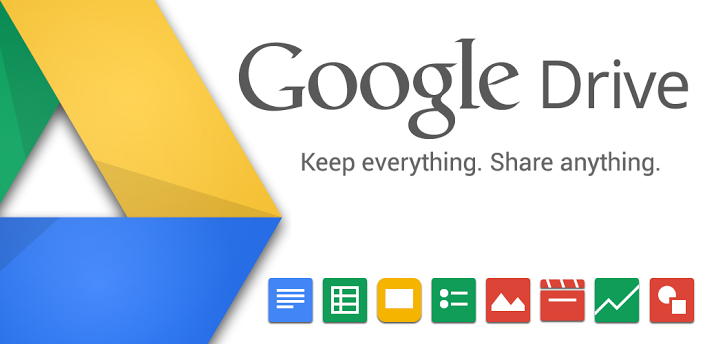
Google Drive, pacote de softwares na nuvem para serviços de escritório (Foto: Divulgação)
Passo 1. Abra o Google Drive e faça login com suas credenciais;
Passo 2. Acesse o arquivo no qual deseja inserir fontes. Neste exemplo, usamos um documento de texto;

Acesse o documento no qual deseja inserir novas fontes (Foto: Reprodução/Teresa Furtado)
Passo 3. Acesse o menu de fontes. Rode a barra de rolagem até o fim e clique em Mais Fontes;

Acesse o menu de fontes (Foto: Reprodução/Teresa Furtado)
Passo 4. Uma lista de fontes geral é carregada. As que já estão instaladas em seu Google Drive são sinalizadas por uma marcação azul. Além disso, há uma lista completa das suas fontes no canto da direita e por ele é possível eliminar alguma que não goste clicando no X;

Consulte o menu de fontes (Foto: Reprodução/Teresa Furtado)
Passo 5. Para selecionar novas fontes, basta usar a rolagem para localizar as que mais se adequam ao seu estilo. É possível usar as ferramentas no menu superior para filtrar sua busca por novas fontes (manuscrito, com ou sem serifa, por popularidade e outros).
Clique nas que deseja inserir e em seguida em OK.

Insira uma nova fonte (Foto: Reprodução/Teresa Furtado)
Pronto! As fontes que você escolheu estarão disponíveis para qualquer documento que trabalhar no Google Drive e não somente naquele que fez o procedimento. É possível montar uma biblioteca totalmente ao seu gosto e com fontes livres e usar sempre que quiser.
Quer saber como compartilhar arquivos no Google Drive? Pergunte no Fórum do TechTudo!
Até o próximo Melhor do Planeta
Fonte: http://www.techtudo.com.br/dicas-e-tutoriais/noticia/2013/09/como-adicionar-novas-fontes-de-textos-em-arquivos-do-google-drive.html

0 comentários:
Postar um comentário